Published Book on Amazon
| All of IOT
Starting with the Latest Raspberry Pi from Beginner to Advanced – Volume 1 |
|
| All of IOT
Starting with the Latest Raspberry Pi from Beginner to Advanced – Volume 2 |
출판된 한글판 도서
| 최신 라즈베리파이(Raspberry Pi)로 시작하는 사
물인터넷(IOT)의 모든 것 – 초보에서 고급까지 (상) |
|
| 최신 라즈베리파이(Raspberry Pi)로 시작하는 사
물인터넷(IOT)의 모든 것 – 초보에서 고급까지 (하) |
Original Book Contents
9.5 booting 시작화면 설정
Raspberry Pi 시스템이 처음 시작할 때 local 접속 화면에서 어떤 화면으로 시작할지를 지정할 수 있다. 하지만 이러한 설정은 console에서 시스템에 직접 연결하는 경우에만 작동하며, 원격으로 시스템에 접속할 때는 적용되지 않는다.
booting할 때 다음과 같은 화면으로 시작할 수 있다.
■ Terminal 화면
■ Desktop window 화면
9.5.1 booting 시작화면 종류
● Terminal 화면
다음은 booting할 때 Terminal 화면으로 시작하는 화면이다. booting이 완료되면 원하는 사용자 계정으로 logon할 수 있는 상태가 된다.
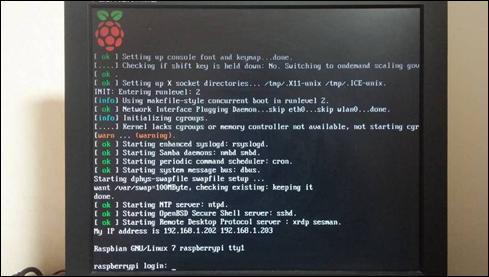
그림 9‑5 terminal booting의 시작화면
● Desktop window 화면
Raspberry Pi 시스템에서 부팅할 때 곧바로 다음과 같은 window 화면이 시작되도록 할 수가 있다. Raspberry Pi 시스템에서 window 화면을 시작할 때는 booting 과정에서 특별한 사용자를 지정하지 않더라도 시스템의 기본 사용자인 "pi" 사용자 계정과 그 계정에 정의되어 있는 암호를 이용하여 logon 과정을 자동으로 실행하도록 설정할 수 있다.
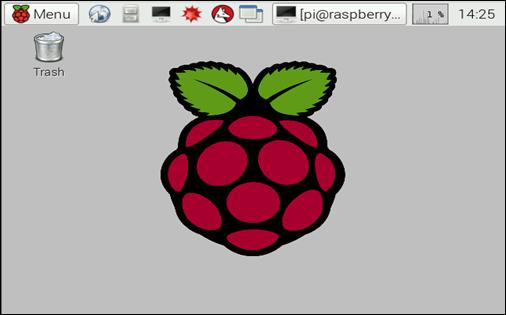
그림 9‑6 desktop booting의 window 화면